Ubisoft 연결(Uplay) 플레이어가 게임을 즐기고 PC, 스마트폰 및 Xbox, PS4 또는 PS5와 같은 콘솔과 같은 장치에서 다양한 사용자와 연결할 수 있는 안전한 생태계를 제공하는 인기 있는 비디오 게임 배포 플랫폼입니다. Far Cry, Assassin's Creed, Beyond Good &Evil, Rayman Legends &와 같은 인기 있는 Ubisoft 게임 타이틀을 즐기려면 Tom Clancy's Rainbow Six Siege , Ubisoft 계정이 필요하고 기기가 Ubisoft 서버에 연결되어 있어야 합니다.
그러나 때때로 Ubisoft Connect가 PC에서 작동하지 않고 '연결 끊김' 문제가 표시됩니다. 결과적으로 좋아하는 게임을 플레이하거나 업데이트할 수 없습니다. 일부 플레이어는 Windows 11/10에서 "Ubisoft 서비스를 사용할 수 없음"이라는 오류 메시지를 보고하기도 했습니다. 같은 상황에 처해 있어도 걱정하지 마세요! 이 블로그 게시물에서는 현재 사용할 수 없는 Ubisoft 서비스를 해결하기 위한 가장 효과적인 수정 사항을 공유합니다. 하지만 먼저 다음을 이해해야 합니다.
Ubisoft 연결이 작동하지 않는 이유는 무엇인가요?
"Ubisoft Connect가 작동하지 않음"이 발생하는 가장 일반적인 이유 중 하나는 다음과 같습니다.
- 느린 인터넷 문제: 연결 상태가 좋지 않거나 네트워크 드라이버가 오래되었거나 네트워크 어댑터에 버그가 있는 경우 Ubisoft 연결 끊김 문제가 발생할 가능성이 매우 높습니다.
- 백그라운드 앱 및 프로세스 먹는 대역폭: 인터넷을 사용하는 백그라운드 프로세스나 애플리케이션이 많은 경우 Ubisoft Connect가 완벽하게 작동하는 데 필요한 적절한 대역폭이 없을 수 있습니다.
- 이전 Ubisoft 앱 실행: 오래되었거나 호환되지 않는 Ubisoft 버전을 사용 중인 경우 서버에 연결하는 동안 딸꾹질과 오류가 발생할 수 있습니다.
- 프록시 설정: 경우에 따라 프록시 설정을 사용하는 Windows에서 PC/노트북에서 "Ubisoft Connect가 작동하지 않음" 문제가 발생할 수도 있습니다.
현재 Ubisoft 서비스를 사용할 수 없다는 것은 무엇을 의미하나요?
오류 메시지는 Ubisoft Connect가 서버에 연결할 수 없음을 의미합니다. 때때로 유지 관리 및 업데이트를 위해 서비스가 중단되는 경우가 있습니다. 그러나 범인이 무엇이든 이 오류가 나타나면 좋아하는 게임 타이틀을 플레이할 수 없으며 멀티플레이어 지원 및 커뮤니케이션을 즐길 수 없습니다.
Ubisoft가 문제를 연결하지 못하는 잠재적인 이유에 대해 논의했으므로 이제 Windows 11/10 PC에서 문제를 해결하기 위한 수정 사항을 알아볼 차례입니다.
Ubisoft 서비스를 사용할 수 없음 오류를 해결하는 가장 좋은 방법(2022년판)
명시된 순서로 공유된 수정 사항을 따르고 'Ubisoft 연결 끊김' 문제가 발생할 때 문제를 해결하는 방법을 알아보세요.
문제 해결 팁 1 =PC와 라우터를 다시 시작
'Ubisoft 서비스를 사용할 수 없음'을 수정하기 위한 고급 방법을 진행하기 전에 PC를 재부팅하여 시작하는 동안 잠재적인 버그를 제거하는 것이 좋습니다. 네트워크 연결을 다시 시작하려면 라우터를 다시 시작하는 것도 고려해야 합니다.
'Ubisoft 연결 끊김' 문제를 수신한 원인이 네트워크 연결 불량이라고 생각한다면 기기를 다른 네트워크에 연결해 보세요. Wi-Fi에서 이더넷 연결로 전환하고 더 나은 대역폭을 얻을 수 있는지 관찰하십시오.
다음을 읽어 보십시오. PC 최적화 도구로 최고의 게임 경험을 즐길 수 있도록 RAM 확보
문제 해결 팁 2 =프록시 설정 확인
종종 프록시 설정으로 인해 Ubisoft Connect 플랫폼과의 연결 문제가 발생할 수 있습니다. 따라서 프록시 비활성화를 고려하고 문제가 지속되는지 확인할 수 있습니다. 다음 작업만 수행하면 됩니다.
1단계: 컴퓨터에서 실행 대화 상자를 엽니다. 단축키는 – Windows + R입니다.
2단계: inetcpl.cpl 입력 Enter 버튼을 누르십시오.
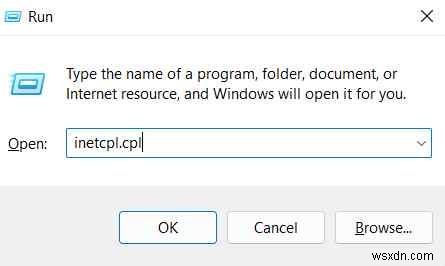
3단계: 연결 탭으로 이동합니다. LAN 설정을 클릭합니다. .
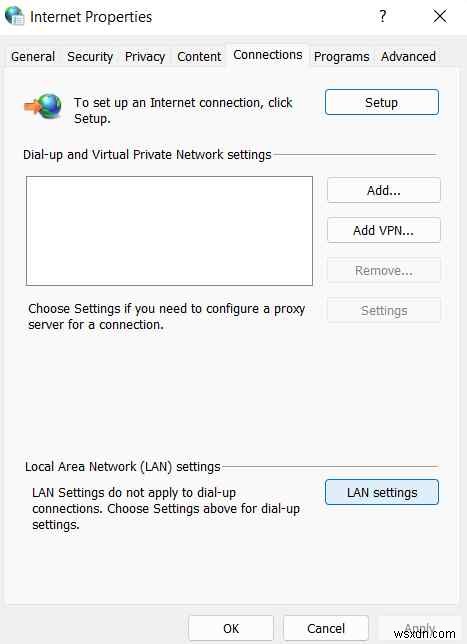
4단계: 이 시점에서 자동으로 설정 검색 옵션을 선택 취소해야 합니다. .
5단계: 사용자 LAN에 프록시 서버 사용 옆의 확인란을 선택 취소하십시오. 그리고 확인 버튼을 눌러주세요!
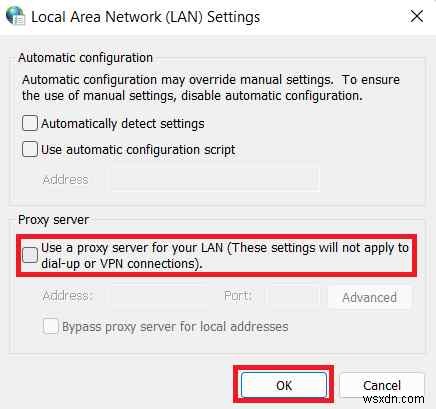
Ubisoft Connect 앱도 다시 시작해야 모든 것이 정상으로 돌아갑니다!
문제 해결 팁 3 =관련 없는 백그라운드 앱 닫기
백그라운드에서 실행 중인 애플리케이션이 많으면 많은 대역폭을 차지할 수 있으며 PC/노트북에서 Ubisoft 연결이 제대로 작동하지 않을 수 있습니다. 따라서 필요한 대역폭을 쉽게 복원하기 위해 수행해야 할 작업은 다음과 같습니다.
1단계: 작업 관리자를 실행하십시오. 단축키는 CTRL + SHIFT + ESC입니다.
2단계: 닫고 싶은 백그라운드에서 실행 중인 불필요한 앱으로 이동하여 작업 종료를 누르십시오. 단추.
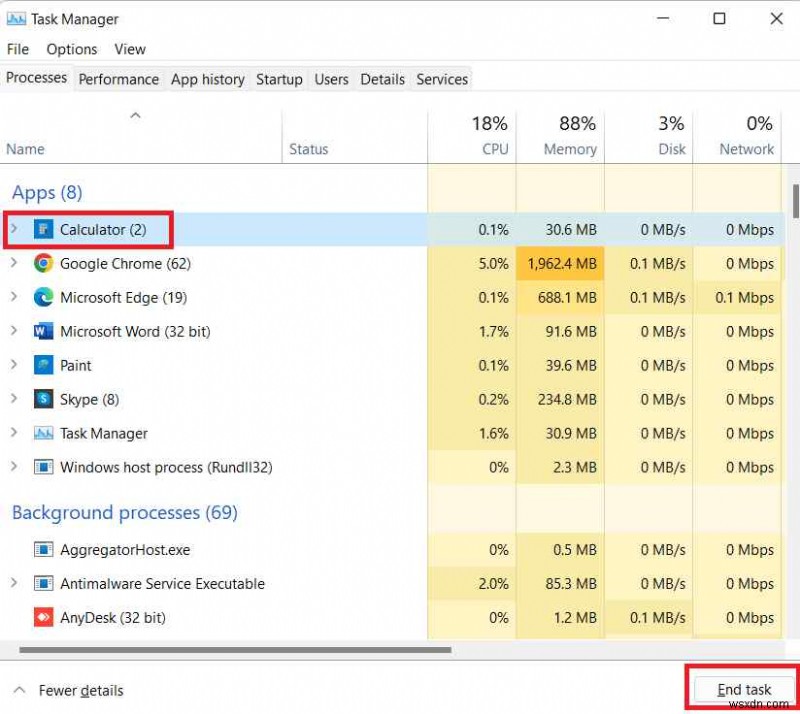
이제 Ubisoft Connect를 다시 실행할 수 있으며 이전처럼 작동합니다!
문제 해결 팁 4 =IP 주소 갱신 및 DNS 플러시
IP 주소 갱신 및 DNS 플러시는 여러 종류의 인터넷 연결 끊김 문제를 해결하는 가장 편리한 방법 중 하나입니다. 한 번에 모두 제거하려면 다음을 수행해야 합니다.
1단계: 명령 프롬프트를 검색하고 관리자 권한으로 실행하도록 선택합니다.
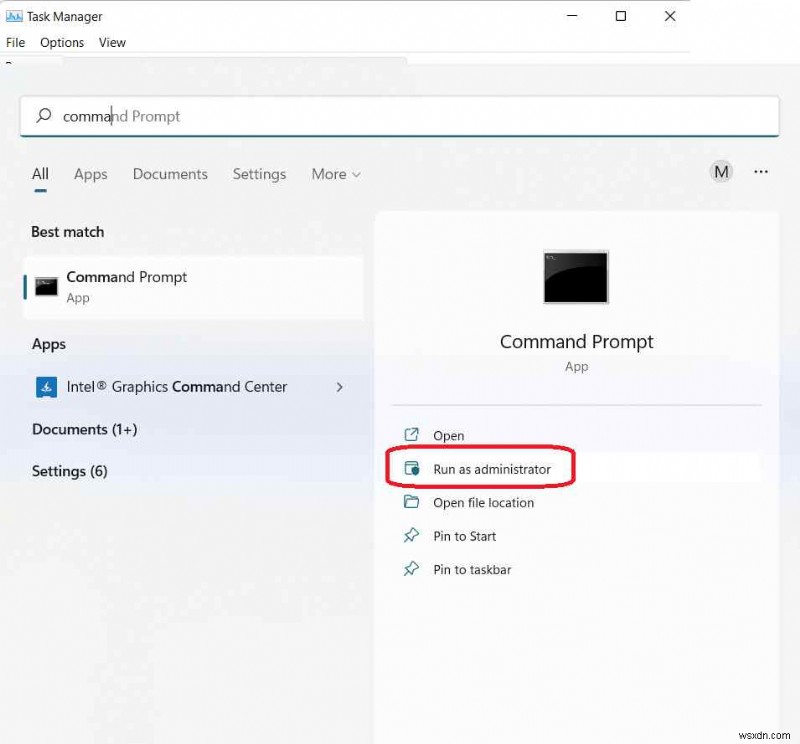
2단계: ipconfig/flushdns 입력 Enter 버튼을 누르십시오.
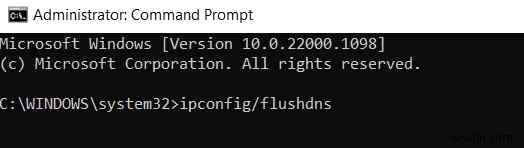
3단계: 인내심을 갖고 작업이 완료될 때까지 기다리세요!
이제 Ubisoft Connect가 작동하지 않는지 확인하십시오. 그렇다면 다른 해결 방법을 진행하십시오!
다음을 읽어 보십시오. Windows 10에서 게임 끊김을 수정하는 방법은 무엇입니까?
문제 해결 팁 5 =최신 버전의 Ubisoft Connect 사용
다른 애플리케이션과 마찬가지로 Ubisoft도 완벽한 기능을 보장하기 위해 업데이트를 출시합니다. 따라서 잠재적인 문제를 해결하기 위해 개선 및 버그 수정을 제공하는 최신 버전의 플랫폼을 사용하십시오. 제어판을 사용하여 오래된 버전의 Ubisoft Connect를 제거할 수 있습니다. 완료되면 Ubisoft Connect의 공식 웹사이트로 이동하여 최신 버전의 앱을 설치하기만 하면 됩니다.
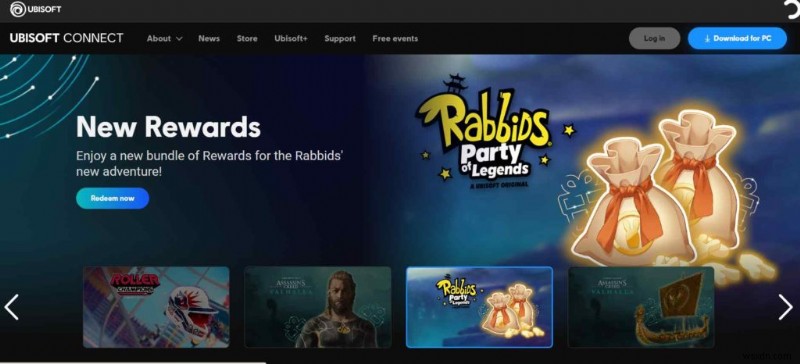
문제 해결 팁 6 =오래된 네트워크 드라이버 업데이트
Ubisoft 서비스를 계속 사용할 수 없는 경우 오래된 장치 드라이버, 특히 일반적으로 네트워크 어댑터 드라이버, 특히 네트워크 어댑터 드라이버가 주범일 가능성이 있습니다. 따라서 이 가능성도 제거하고 문제를 해결해야 합니다. 시스템 드라이버를 최상의 상태로 유지하려면 내장된 장치 관리자의 도움을 받아 필요한 드라이버를 업데이트하거나 전문 드라이버 업데이터 소프트웨어를 사용하기만 하면 됩니다. 전체 프로세스를 자동화하고 한 번에 모든 Windows 드라이버의 최신 버전을 얻을 수 있습니다.
드라이버를 수동으로 업데이트하는 것은 번거로울 수 있으므로 후자의 방법으로 진행하고자 합니다. 이를 위해 Advanced Driver Updater 를 사용하고 있습니다. Systweak 소프트웨어. 이 프로그램은 시스템을 인식하고 철저한 스캔을 실행하며 하드웨어에 가장 적합하고 적합한 드라이버를 찾습니다. 여기에서 소프트웨어의 전체 리뷰를 읽고 모든 기능을 알 수 있습니다.
1단계:고급 드라이버 업데이트 프로그램 설치 당신의 PC에. 최신 Windows 11 OS와 호환됩니다.
2단계: 지금 검색 시작을 누르십시오. 단추.
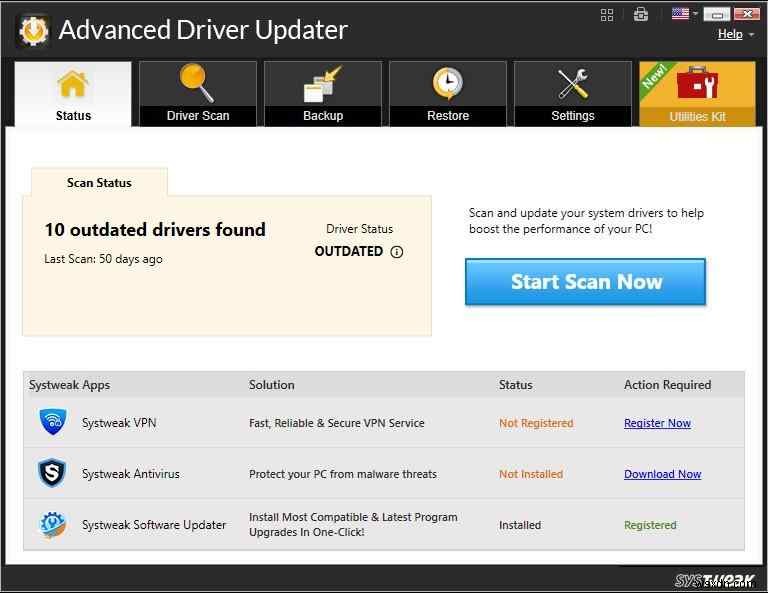
3단계: Advanced Driver Updater가 PC 시스템을 스캔하고 문제가 있는 모든 드라이버를 감지하도록 하십시오. 즉각적인 업데이트가 필요한
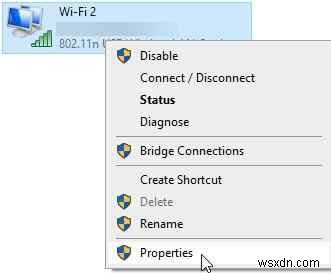
4단계:스캔 결과 미리보기 네트워크 어댑터 드라이버를 업데이트합니다.
평가판을 사용하는 경우 최신 버전을 설치하려는 개별 장치 드라이버 옆에 있는 드라이버 업데이트 버튼을 클릭합니다. 등록 버전을 실행하는 사용자는 모두 업데이트 버튼을 눌러 PC를 한 번에 모든 최신 드라이버로 업데이트하세요.
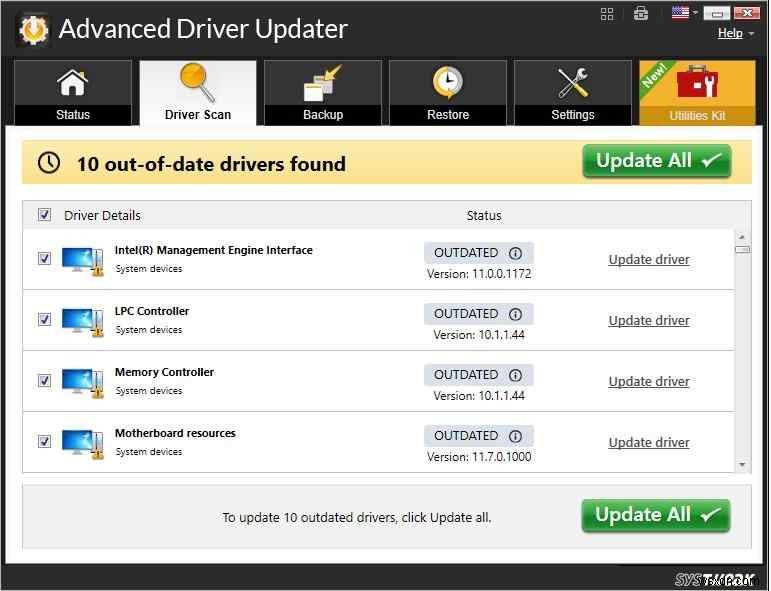
Do not forget to restart your computer system to implement the changes. This should fix the annoying Ubisoft service unavailable error now!
Troubleshooting Tip 7 =Disable IPv6
A major set of users have reported that using an IPv6 protocol has undoubtedly triggered the issue of disconnection while running Ubisoft Connect. To ensure this is not the case with you, make sure you disable IPv6 on your Windows PC. To do so:
1단계: From the desktop, right-click on the Network icon and click on the option Open Network &Internet settings.
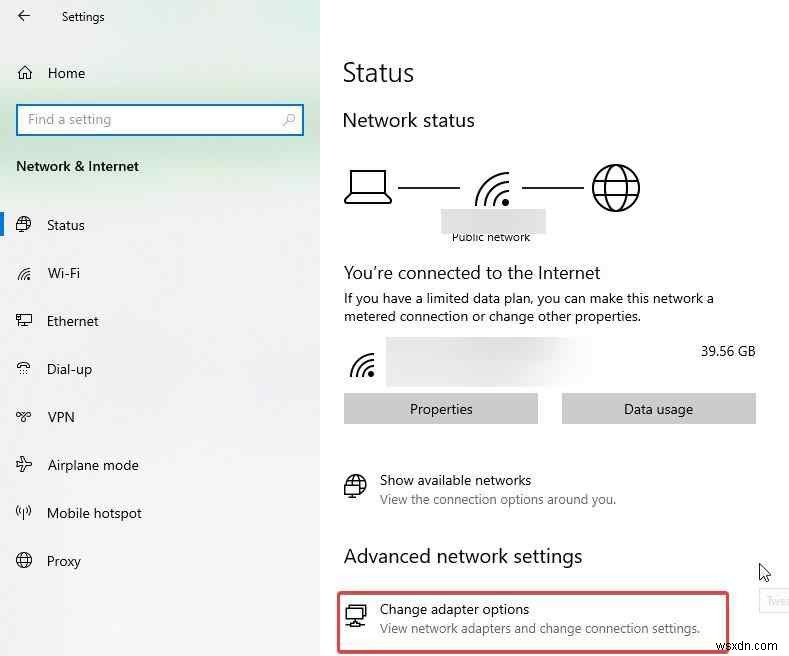
2단계: On the next window, find and click the Change adapter options.
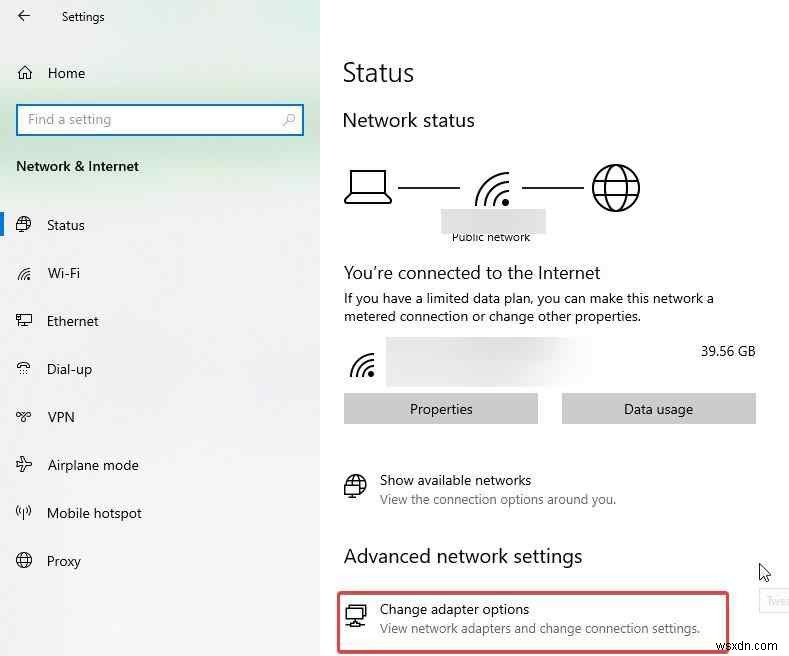
3단계: Right-click on the Internet connection you’re currently using and navigate to its Properties .
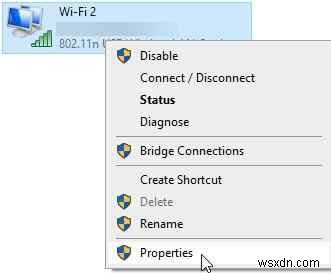
4단계: On the next pop-up, head towards the Networking tab and uncheck the Internet Protocol version 6 (IPv6) option. Make sure the option Internet Protocol version (IPv4) 확인됩니다.
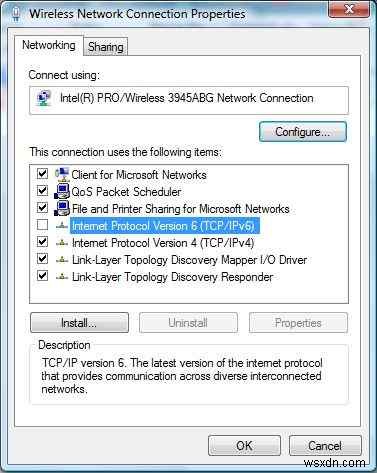
Hit the OK button to save the changes and launch Ubisoft Connect. Hopefully, you will not face Ubisoft connection lost issues now!
Conclusion:(FIXED):Ubisoft Services Not Available Issue On Windows 11/10 PC
We hope this guide was helpful and you were able to fix the Ubisoft Connect Not Working issue by now. During our tests and research on multiple systems, we found all the aforementioned methods effective in resolving the error. In case none of the workarounds help you, the last resort is to seek help from the Ubisoft Support Team . You can navigate the official support page, search for your error and get reliable solutions.
Do let us know which method worked for you to fix the Uplay not available error. Also, feel free to drop any queries or suggestions related to the article! You can also find us on Facebook , Twitter , YouTube , Instagram , Flipboard, and Pinterest <나>.
RECOMMENDED READINGS:
- 10 Best Game boosters and Optimizers for Windows 11, 10 PC
- How To Solve Immortals Fenyx Rising Keeps Crashing In Windows 10?
- Have Fun Playing These PC Games Without Graphics Card On Your System
- Best Websites To Download PC Games For Free And Legally
